メルカリにて品物を出品する際、いつもコンビニのレジで発送していました・・・

レジ混んでて並ぶのがちょっと・・・
複数ある場合は時間かかるし後ろの人に迷惑・・・
と思っていましたが
「らくらくメルカリ便」の、宅配便ロッカー「PUDO」ステーションを利用した配送が簡単で便利でした!
・レジに並んだり、人とのやり取りがないので気楽!
・伝票も無いのでスムーズ!
・自分の好きな時間やタイミングで、荷物を預けられる!
その宅配便ロッカー「PUDO」 ステーションを利用した出品方法を、ご紹介していきますので、配送をどうしようかお悩みの方は、参考にしてみてくださいね^^
宅配便ロッカー「PUDO」 ステーションとは?

宅配便ロッカー「PUDO」 ステーションは、 駅やスーパーマーケット、コンビニエンスストアなどに設置してある、 誰でも利用可能な宅配便ロッカーです。!
メルカリで、全国一律配送料で匿名配送できる「らくらくメルカリ便」を利用する際に、選択できる配送手段の一つとなっています。 >>「らくらくメルカリ便」についてはこちら
宅配便ロッカー「PUDO」 ステーションの設置場所は?
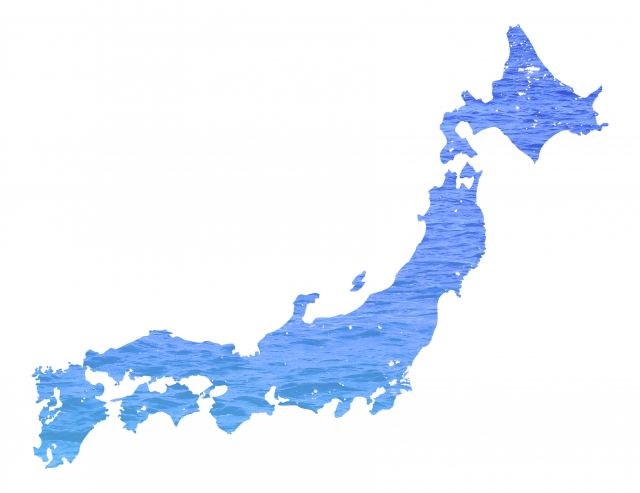
全国各地の駅やスーパーコンビニ、駐車場などにありますので、以下のボタンよりお近くの設置場所を検索してみてください!
また、以下のボタンからは、駅名や郵便番号・施設名などのキーワードを入力して検索することも可能です。
※一部「受取」のみの店舗もあります。
宅配便ロッカー「PUDO」 ステーションの取り扱いサイズは?
最大140サイズまでとなります!
以下のサイズのロッカー内に入るものが対象ですので、配送の際に確認してみてくださいね^^
| ロッカーサイズ | 横幅 | 奥行 | 高さ |
| Sサイズ | 44㎝ | 55㎝ | 8.5㎝ |
| Mサイズ | 44㎝ | 55㎝ | 18㎝ |
| Lサイズ | 44㎝ | 55㎝ | 37㎝ |
スポンサーリンク
宅配便ロッカー「PUDO」 ステーションでの配送方法は?
宅配便ロッカー「PUDO」にて配送する方法は、以下の3STEPです!
操作方法をご紹介していきたいと思います!
STEP1 : 出品時のスマホ操作
宅配便ロッカー「PUDO」 ステーションから配送する場合は、まず出品ページにて「らくらくメルカリ便」での配送を設定しておきましょう!
①「配送方法」をタッチする
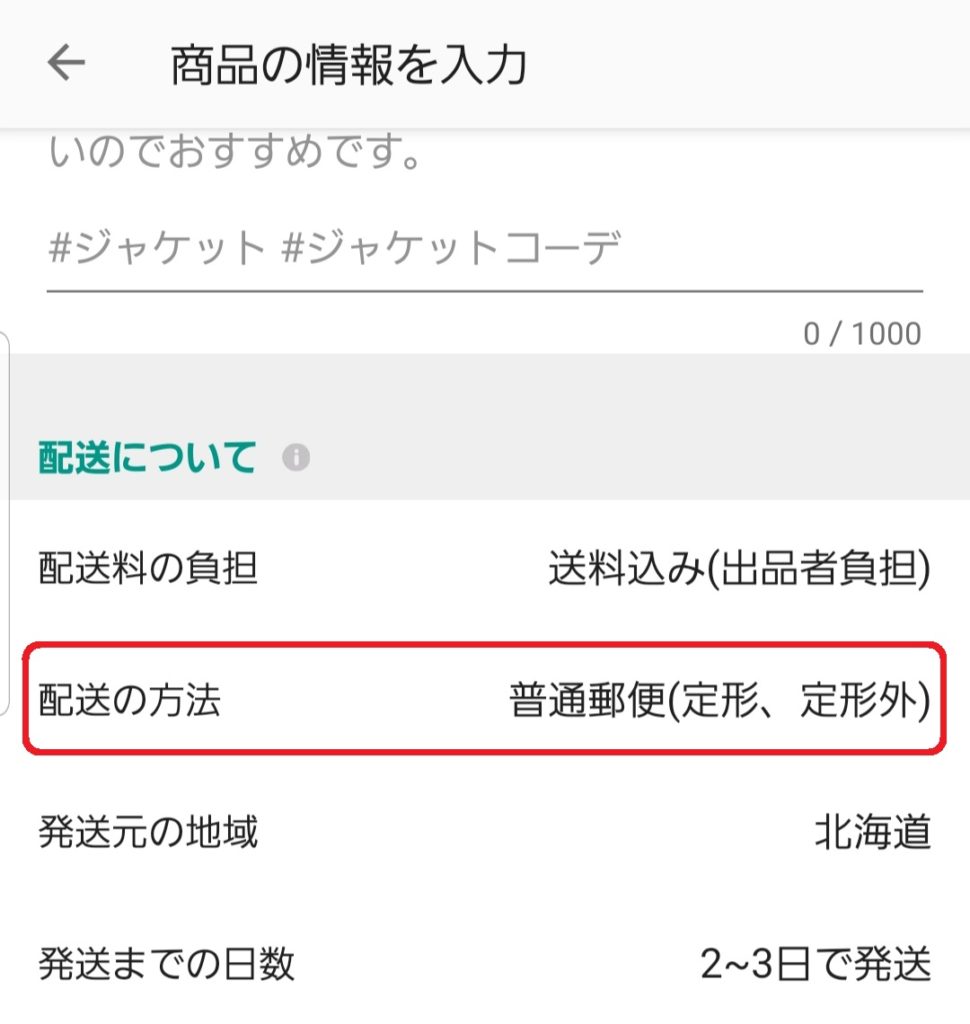
②「らくらくメルカリ便」を選択する
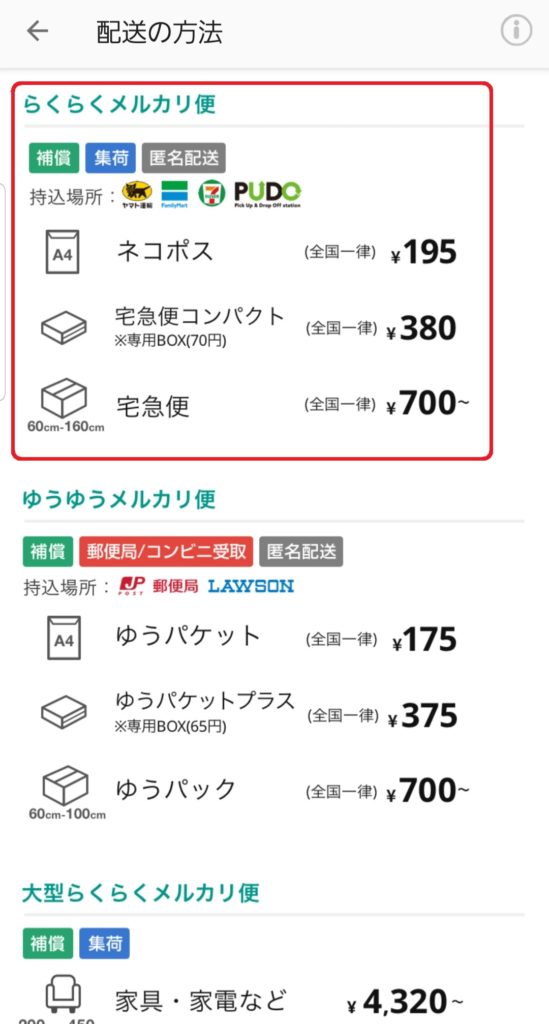
STEP2 : 商品が売れた際のスマホ操作
商品が購入されたら、メルカリの「やることリスト」より、発送したい商品を選択し、取引画面に進みます。
①ホーム画面右上の☑をタッチする
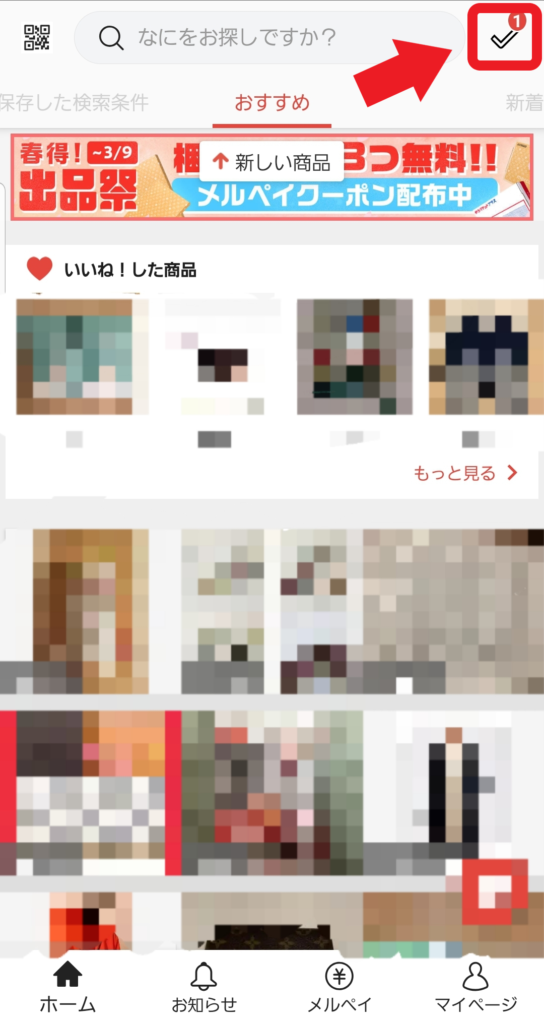
②やることリストから発送する商品をタッチする
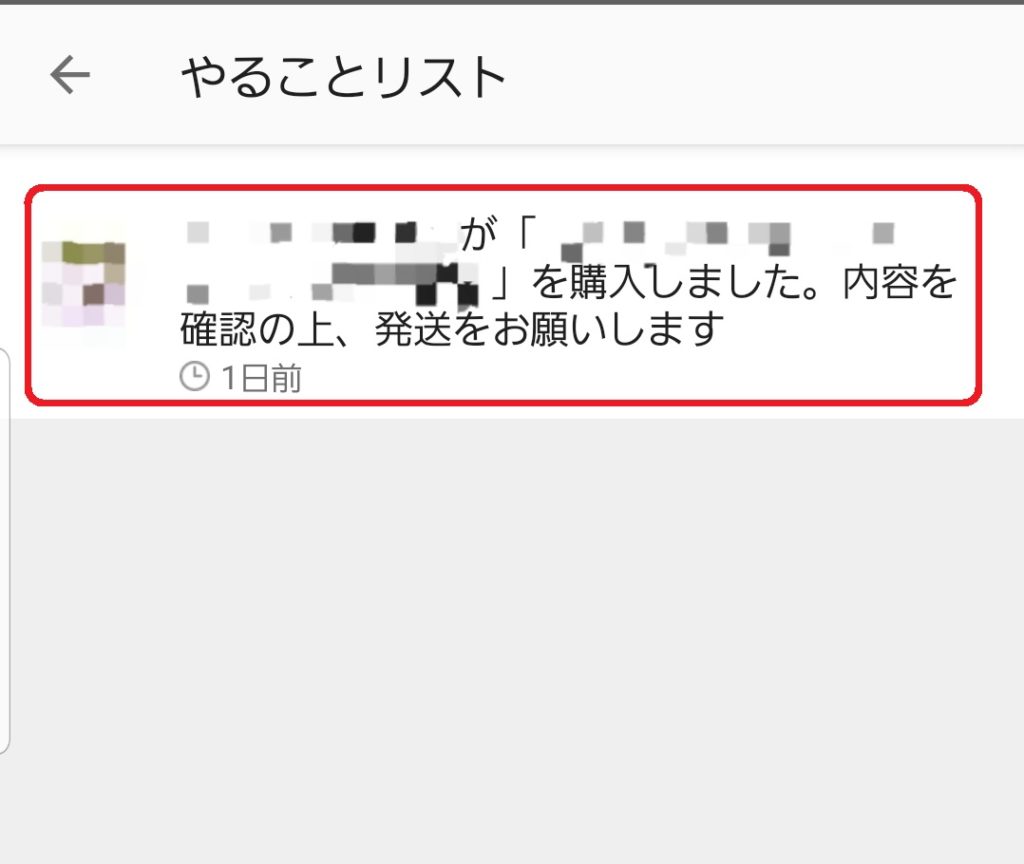
取引画面を表示したら、以下の手順で宅配便ロッカー「PUDO」 ステーションでの発送を選択します。
③「コンビニ・宅配便ロッカーから発送」を選択する
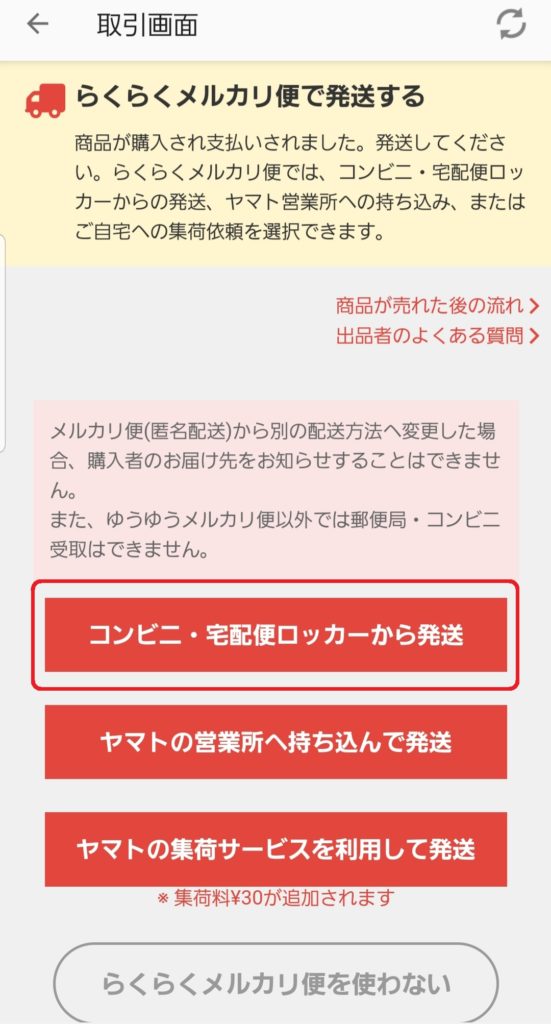
④「宅配便ロッカーPUDO」を選択する
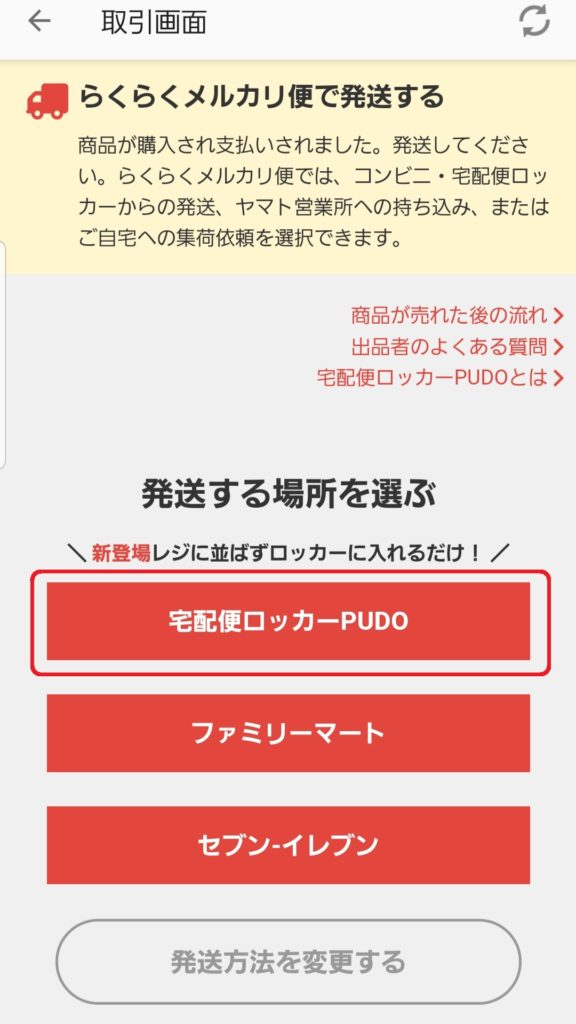
⑤サイズを選択する
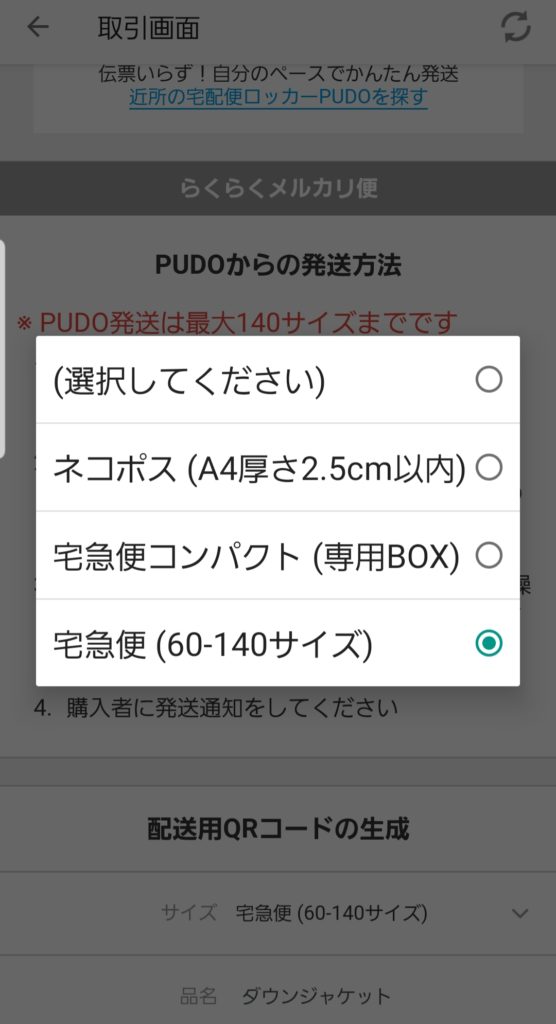
⑥配送用のQRコード(2次元バーコード)を表示する
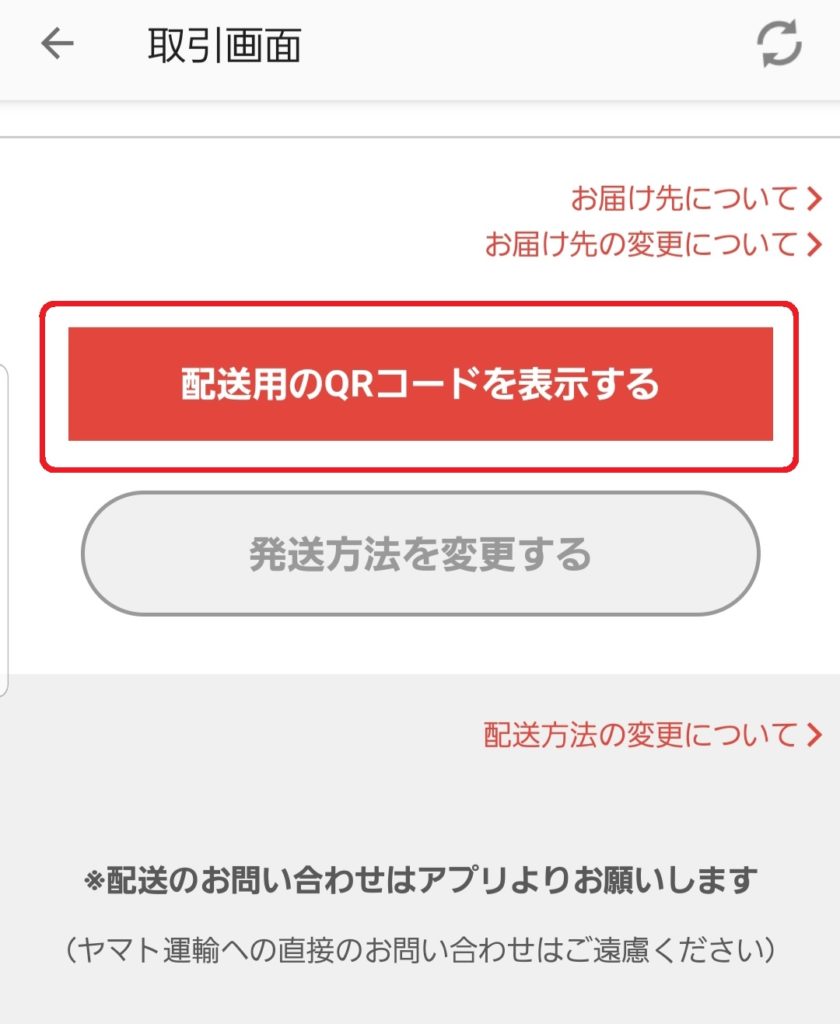
以下のように表示されます。このQRコード(2次元バーコード)は、 宅配便ロッカー「PUDO」 ステーションにて使用するため、スクリーンショットしておくと良いでしょう!

スポンサーリンク
STEP3 : 宅配便ロッカー「PUDO」 ステーションの操作
出品する商品を持参し、最寄りの宅配便ロッカー「PUDO」 ステーションに到着したら、以下の手順で操作を行います。
① 画面で右下の「発送」をタッチする
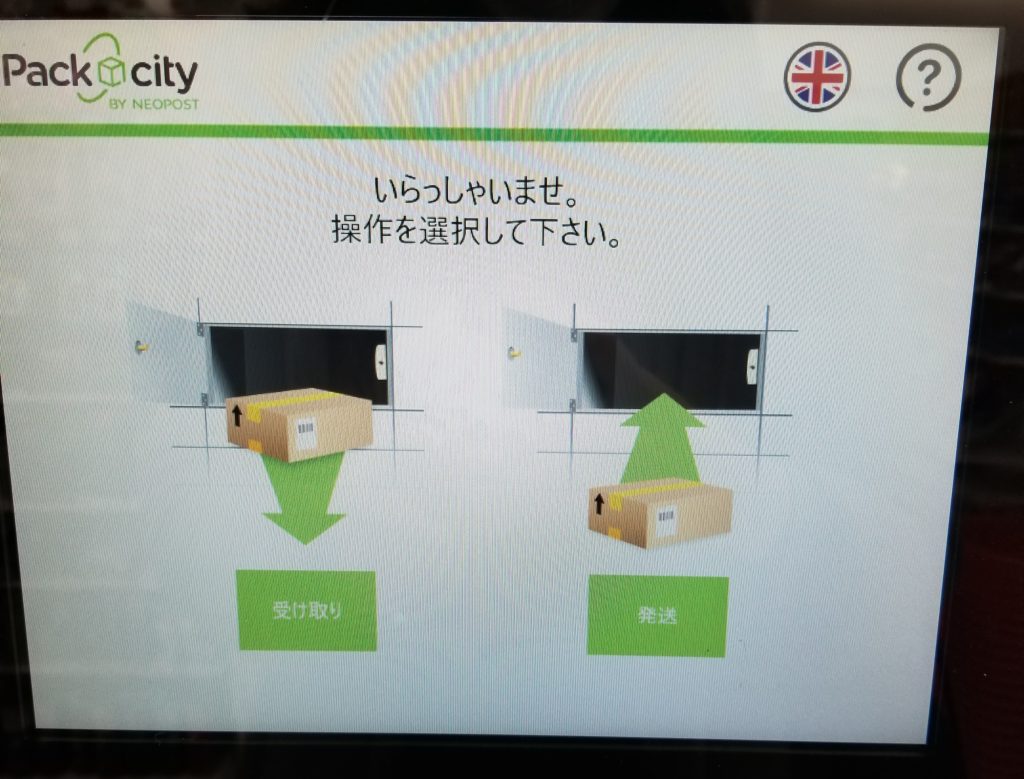
② メルカリ上で発行したQRコード(2次元バーコード)を、操作画面下部の読み取り機でスキャンする。
※QRコードを読み取れない場合、 受付番号とパスワード(認証番号)を入力する
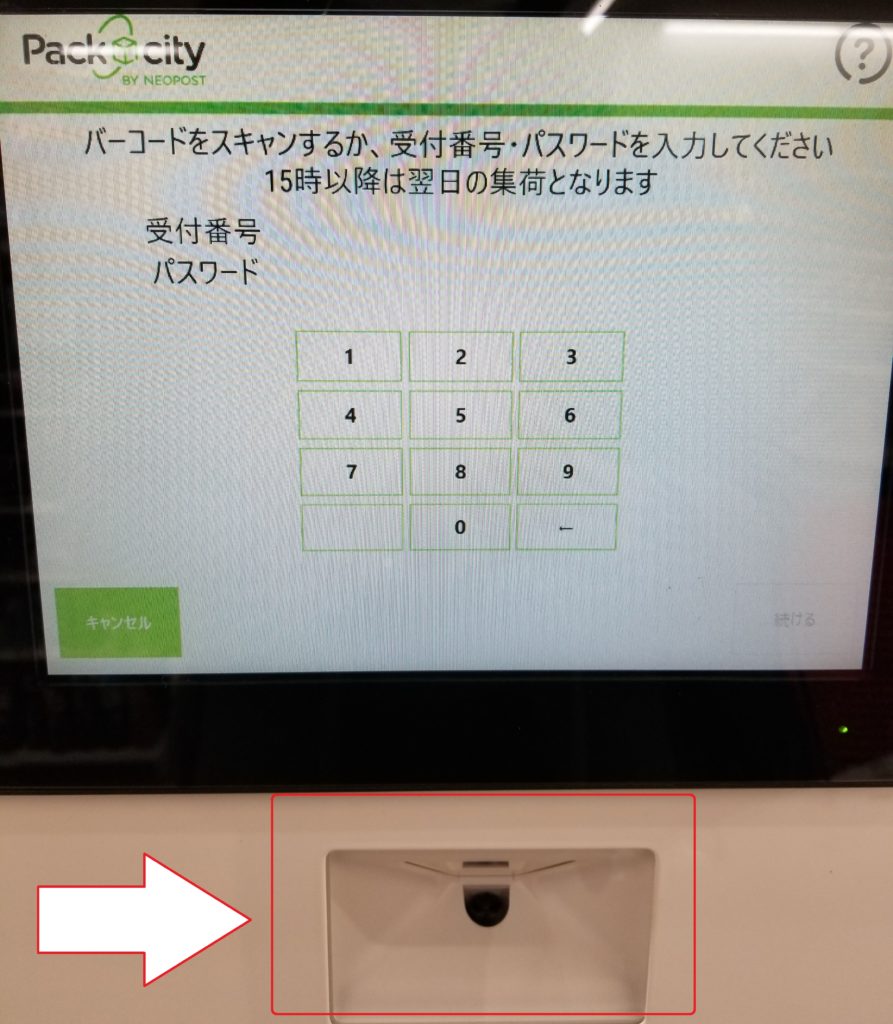
スキャンまたは入力が終わると、色々注意事項が表示されるので、都度右下の「確認しました」をタッチしましょう!
③ 「日時指定」で、希望の届け日と時間帯を選択し、「続ける」をタッチする
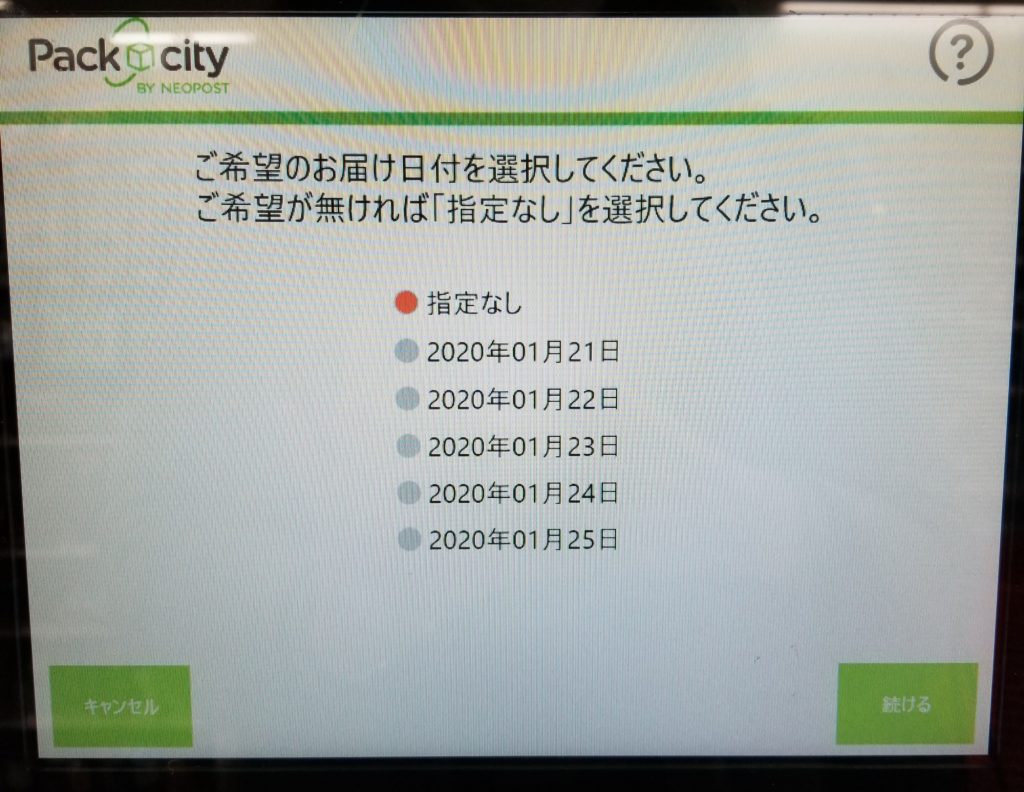
※画像は指定なしのパターンです。指定がある場合、希望の日時を指定してください!
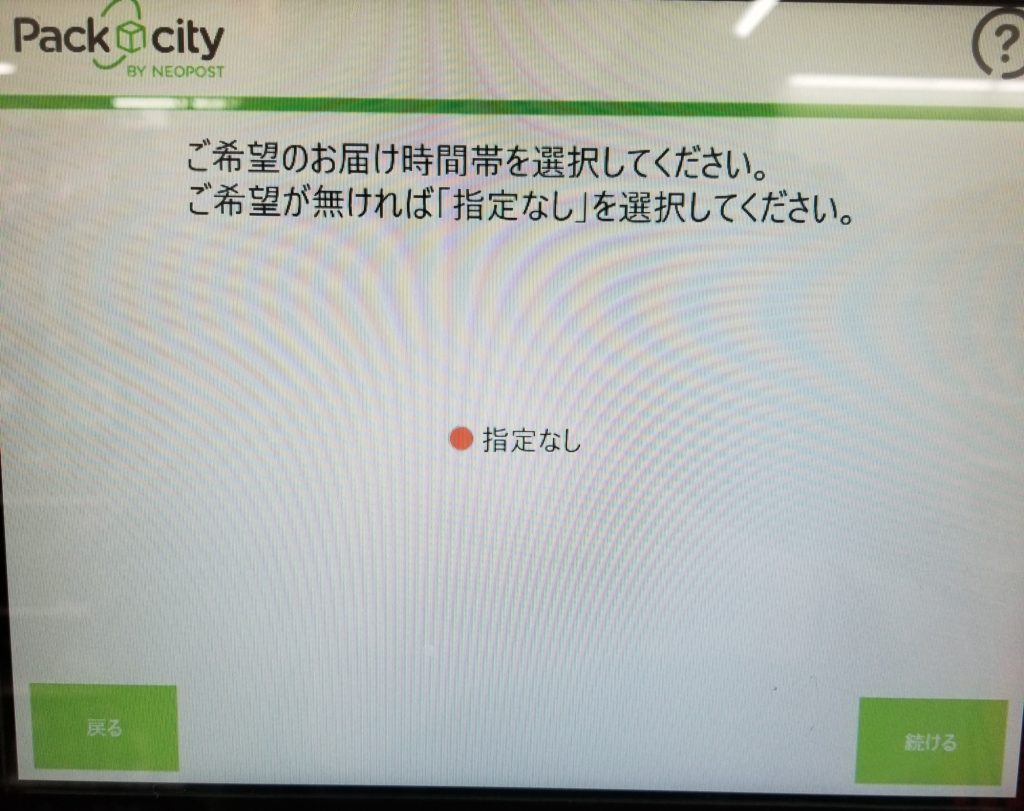
④ 日時指定の内容を確認し、「続ける」をタッチする
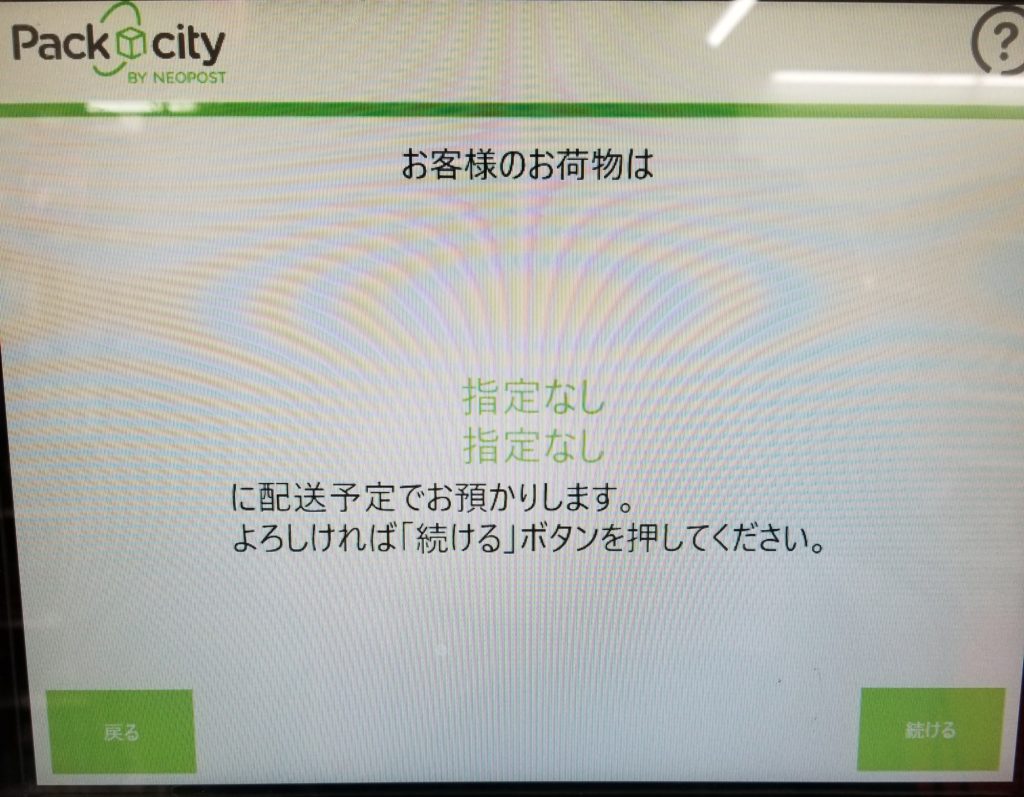
⑤ 荷物を預けるボックスのサイズを選択する
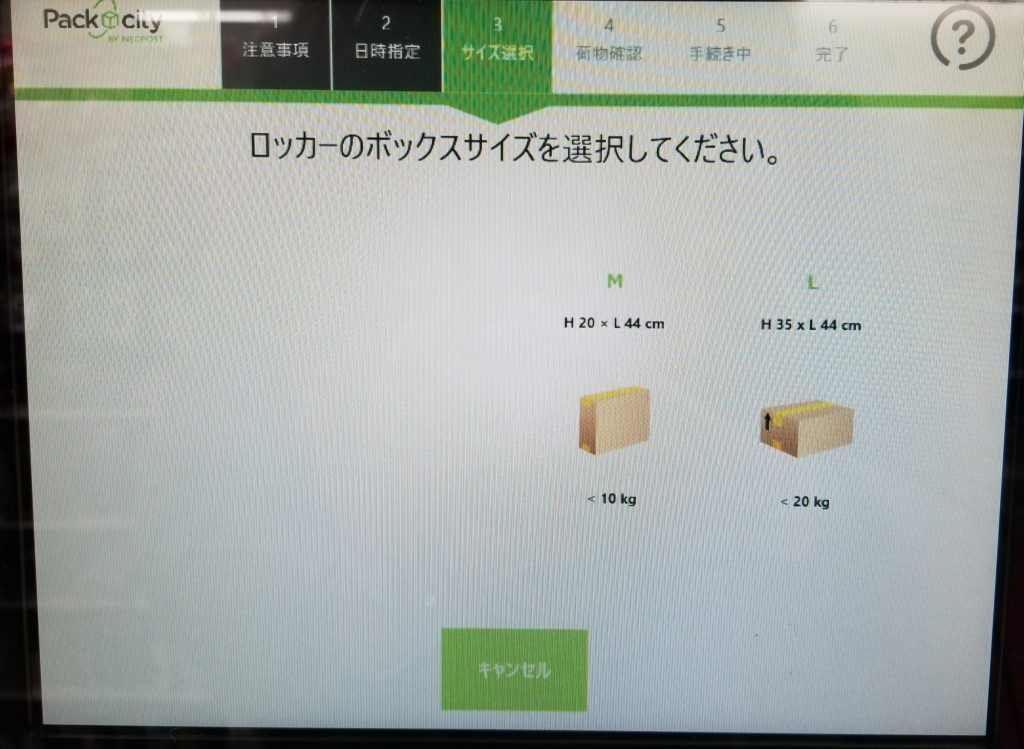
⑥荷物をロッカーに入れ、扉を閉める
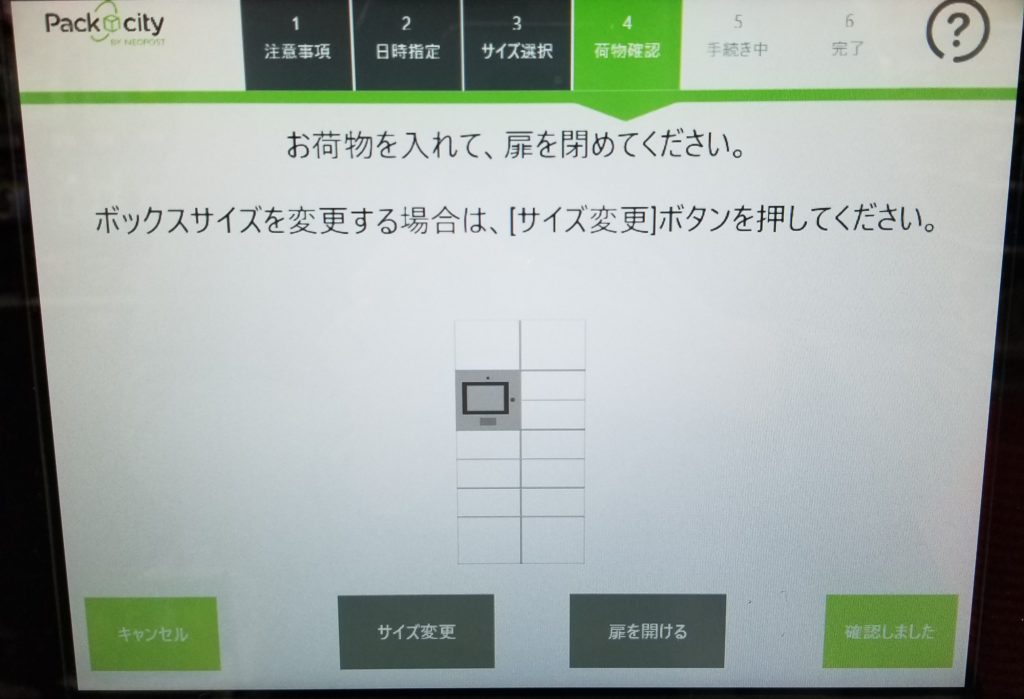
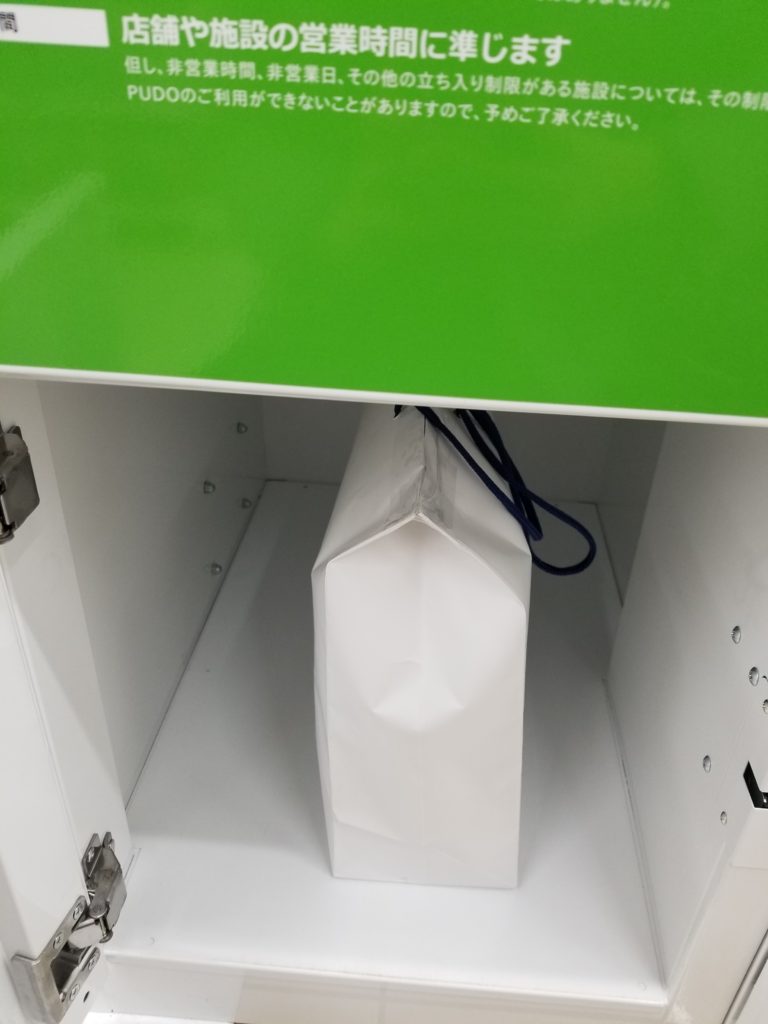
⑦ 荷物の受付番号を確認して、「OK」をタッチする
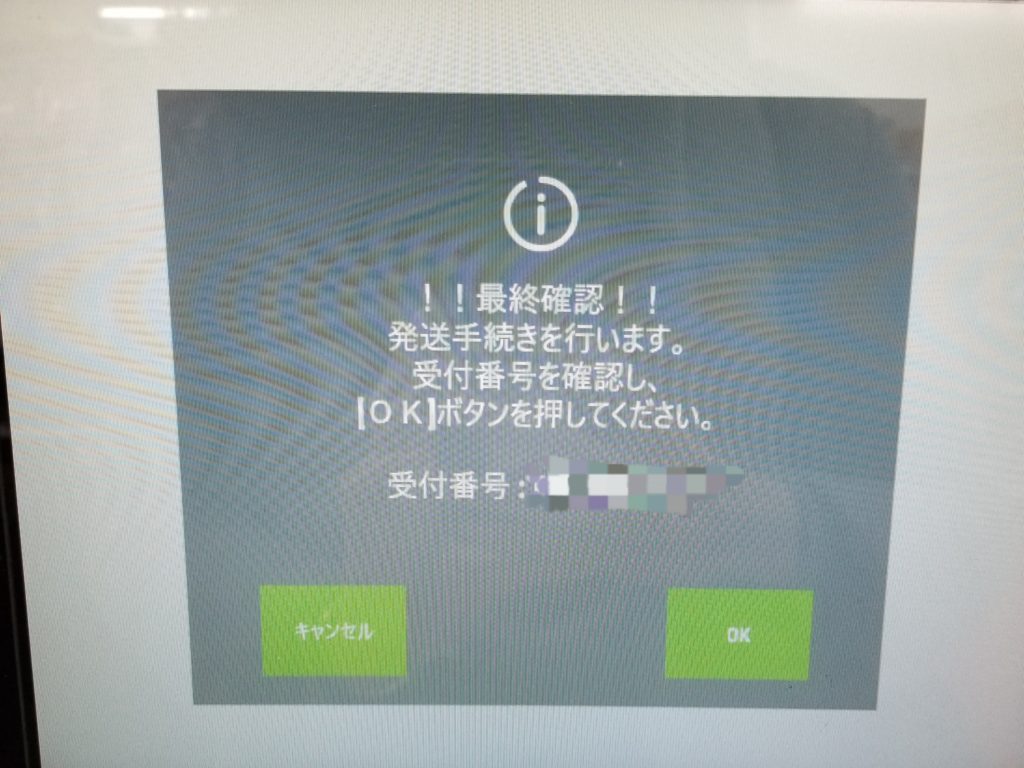
⑧完了画面が表示されたら、手続き完了!!
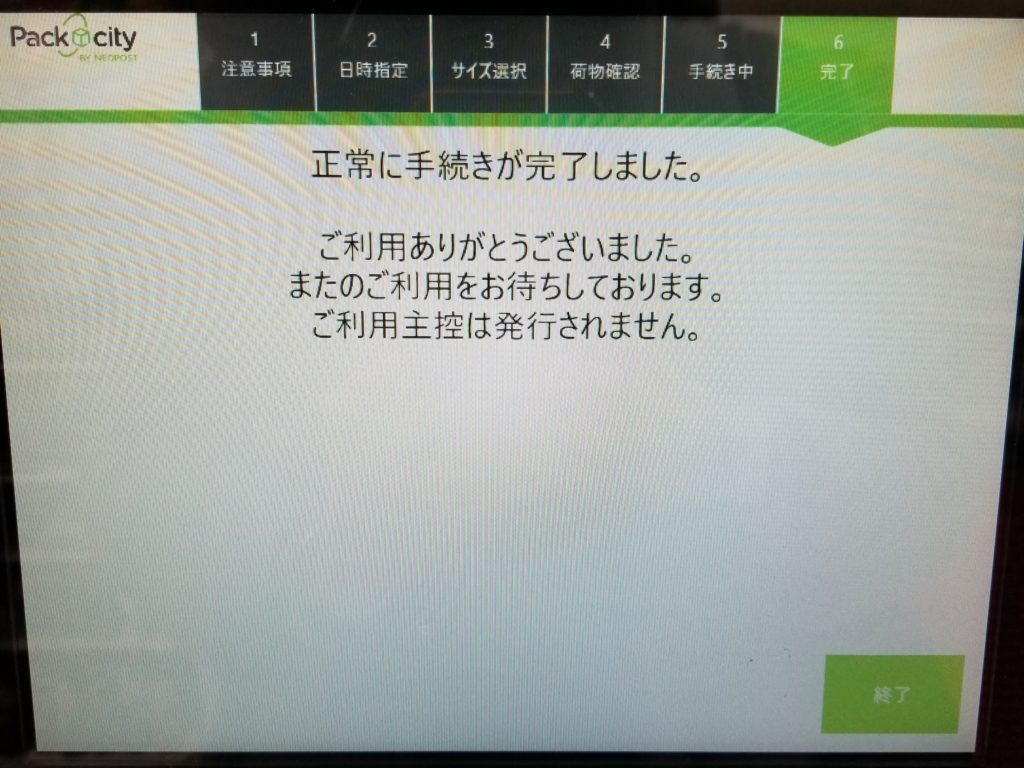
スポンサーリンク
メルカリは、宅配便ロッカー「PUDO」 ステーションで らくらく発送!

上述のように、レジに並ぶこともなく、自分のタイミングとペースで、ささっとロッカーに預けられるサービスは、とても便利でした^^
操作も、画面に従ってタッチするだけなので簡単!
一度利用して以来、らくらくメルカリ便の場合は、宅配便ロッカー「PUDO」 ステーションをずっと使用しています!!
お出かけついでに、利用してみてはいかがでしょうか?!

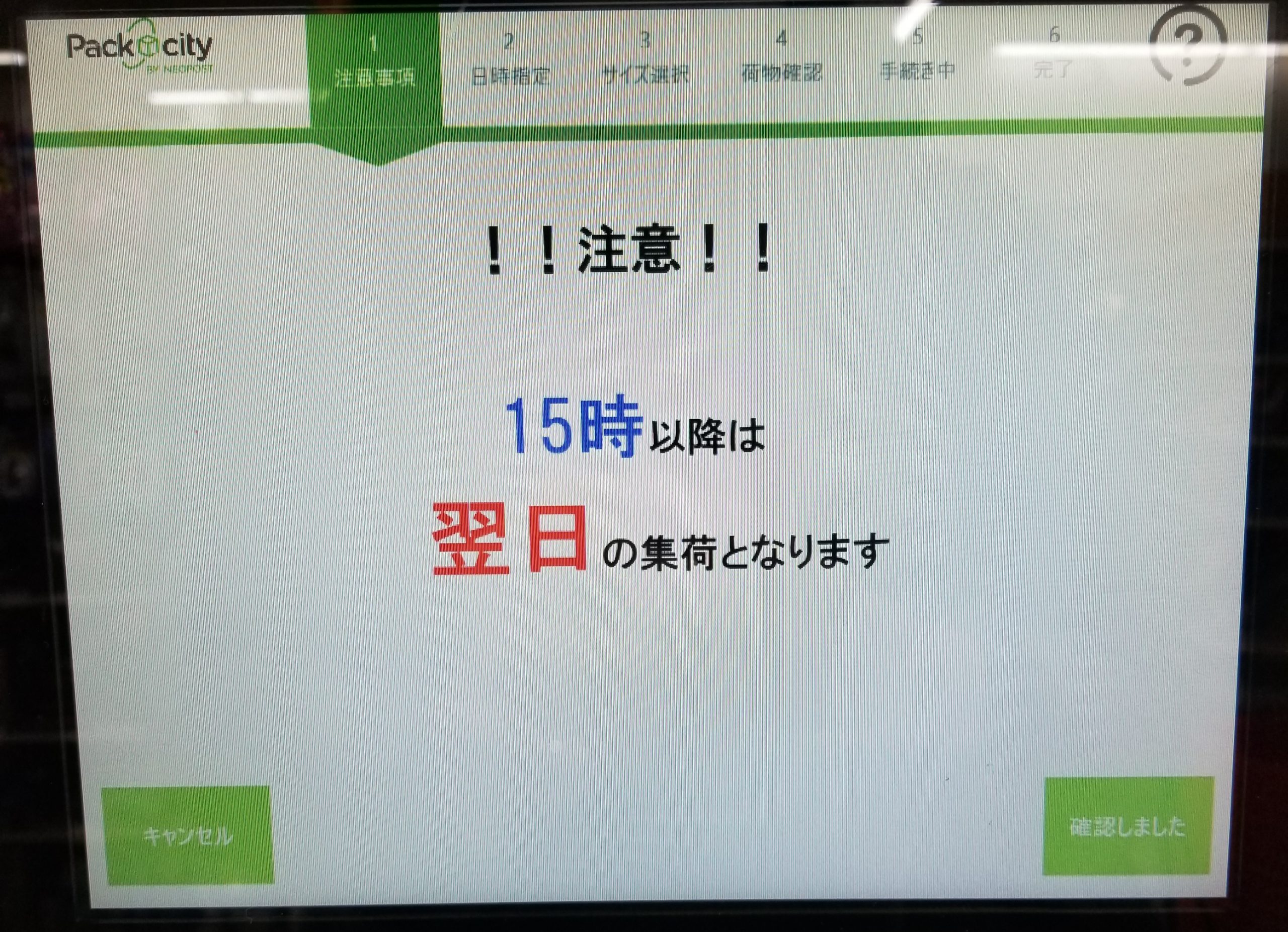
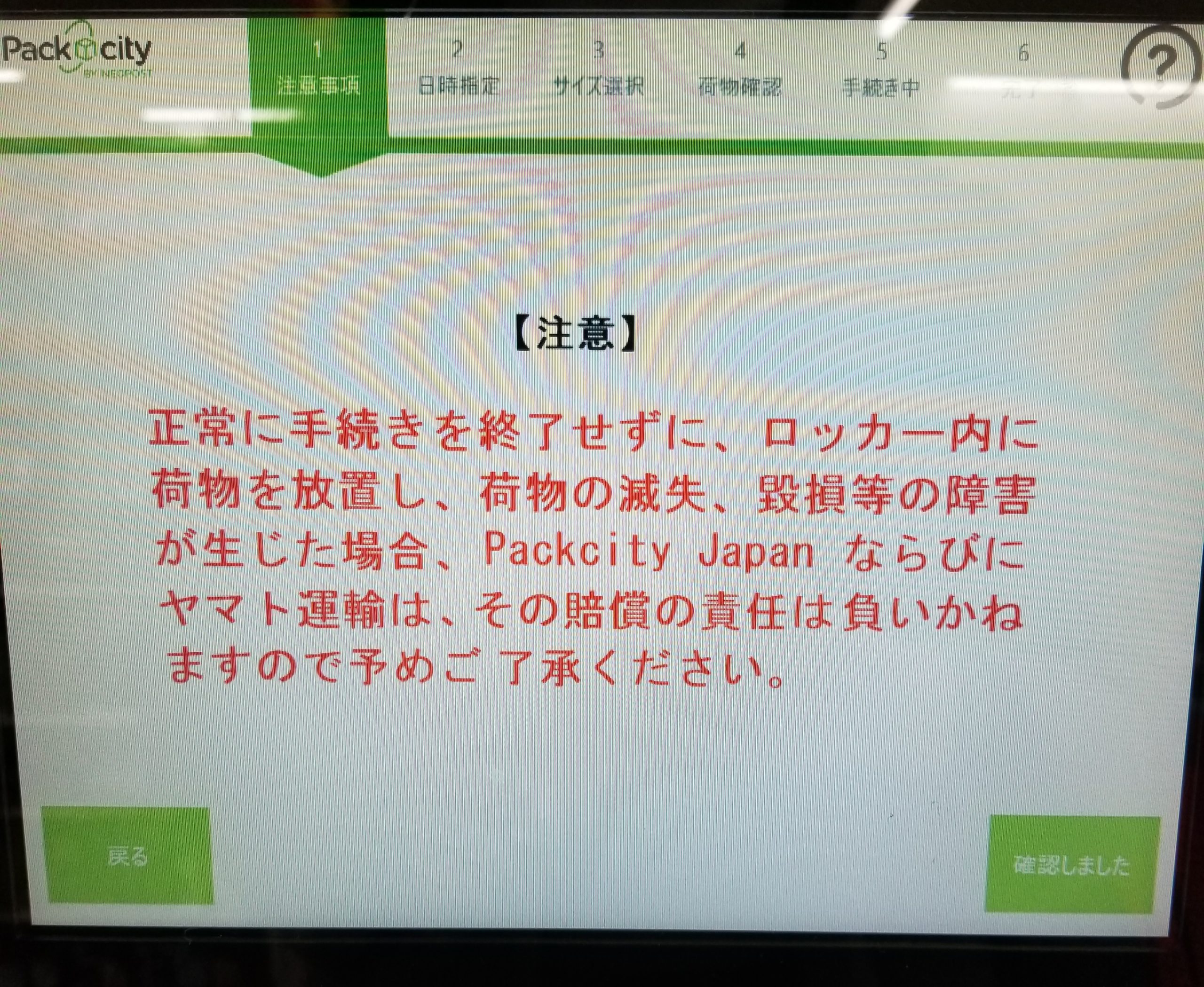

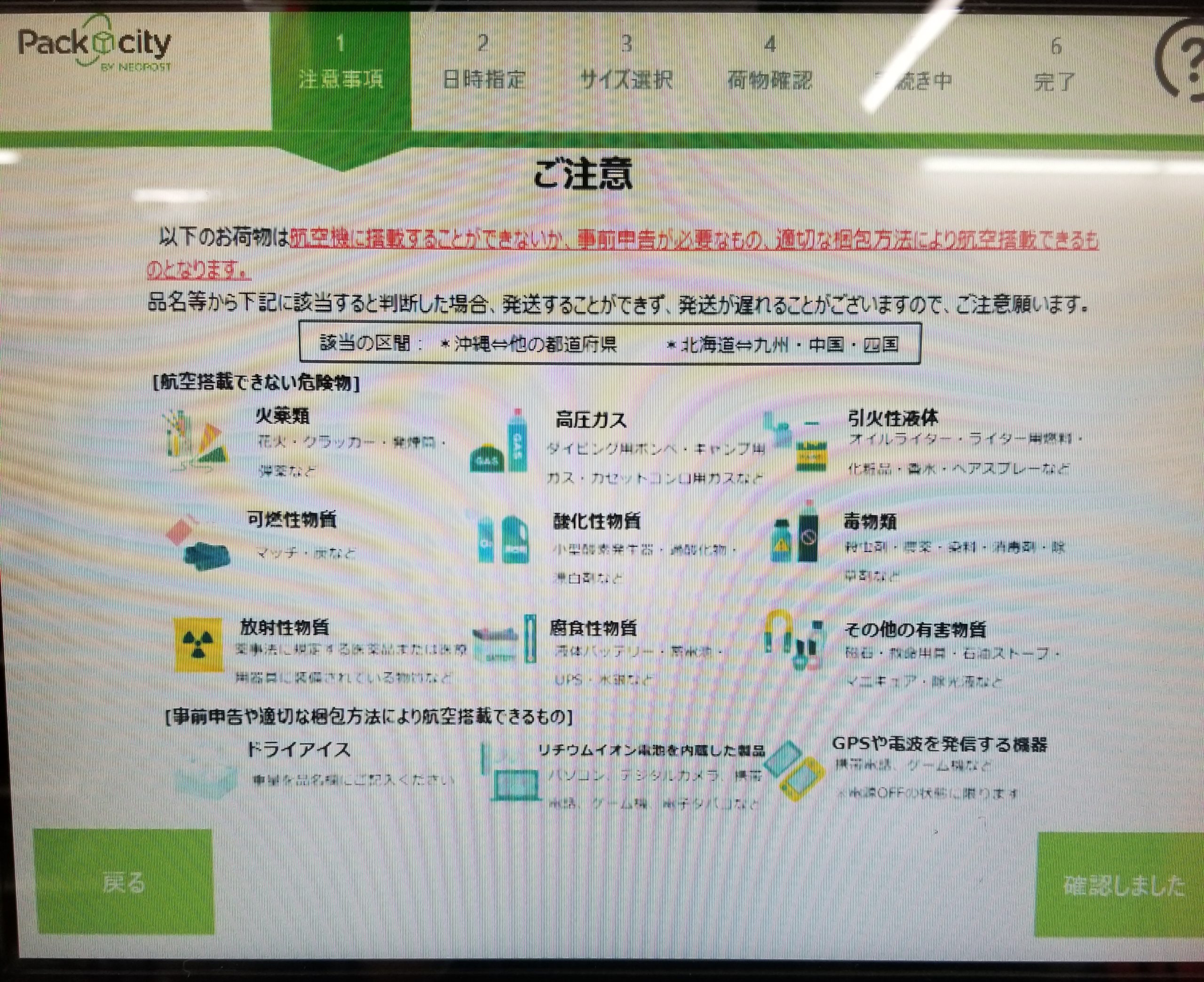


コメント